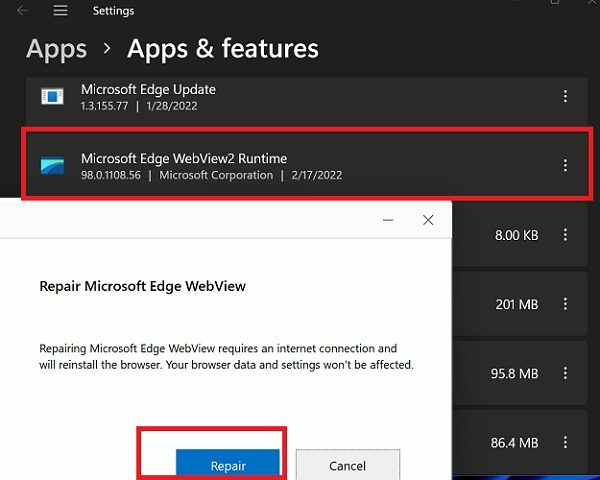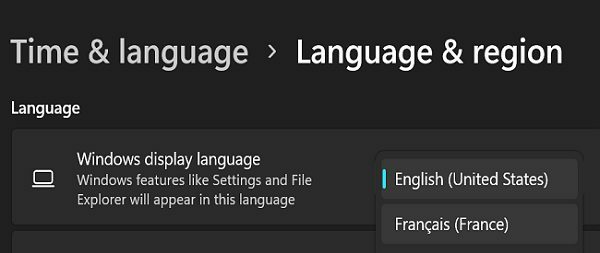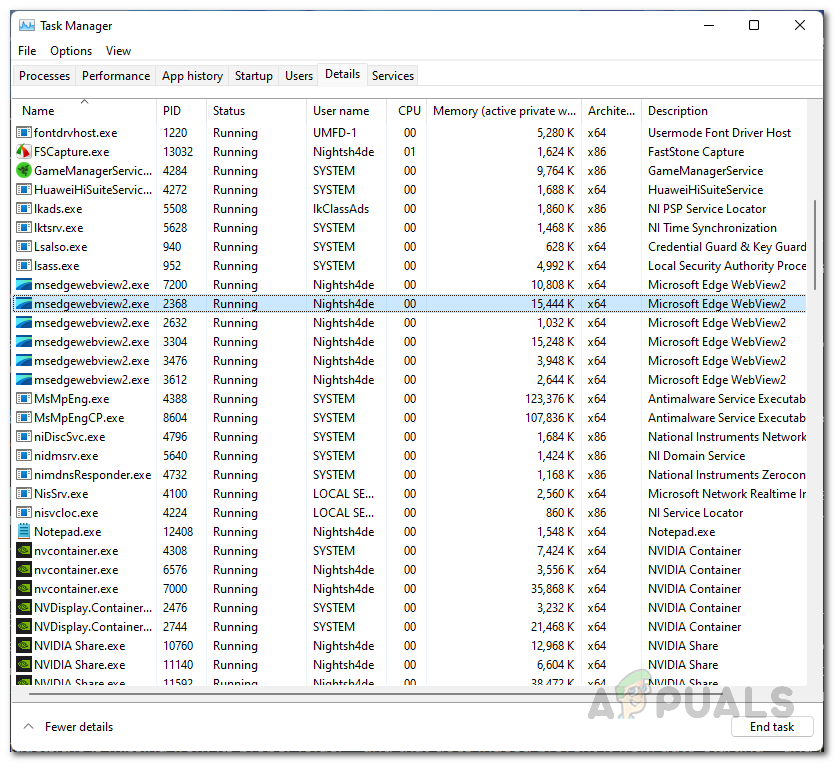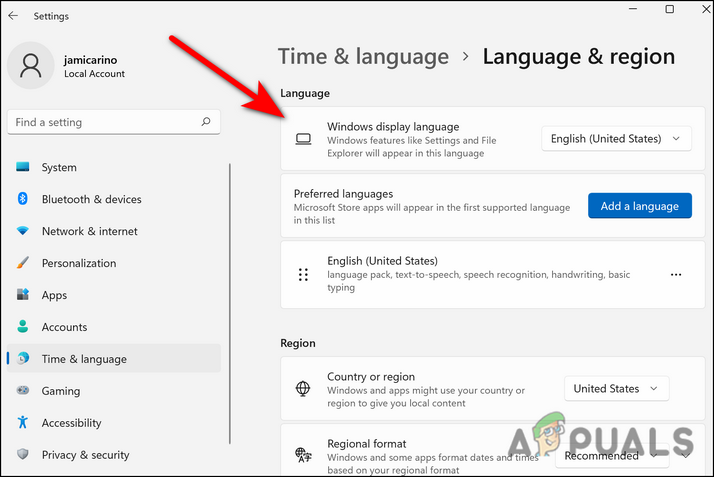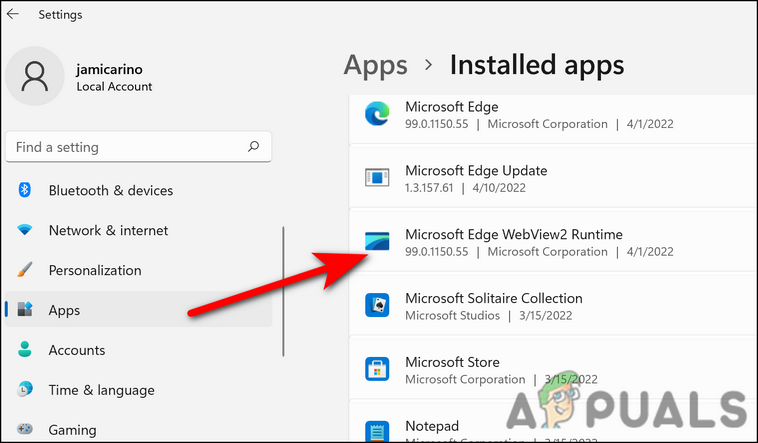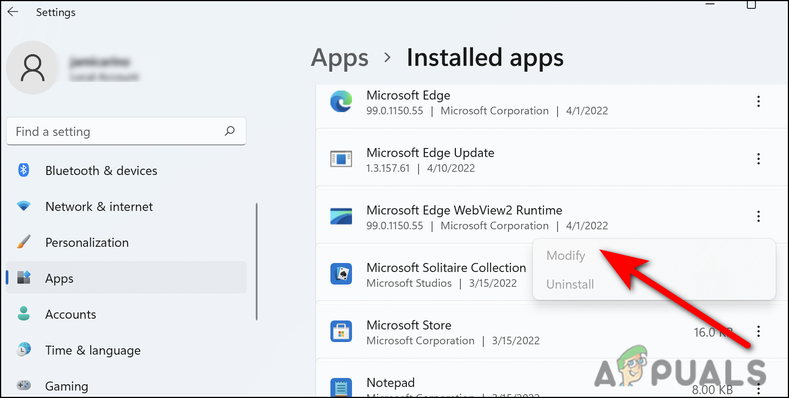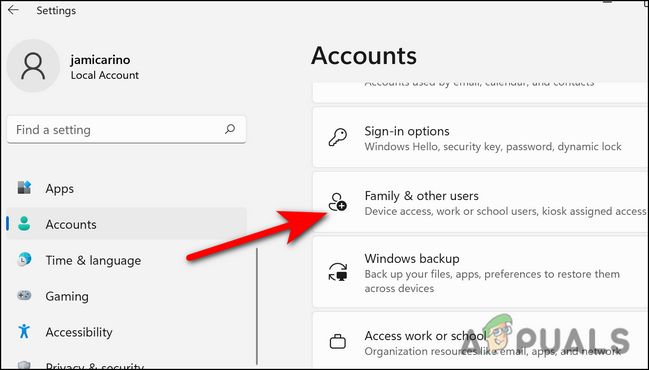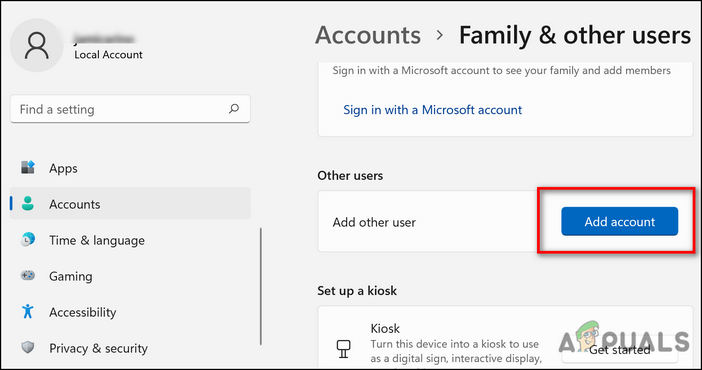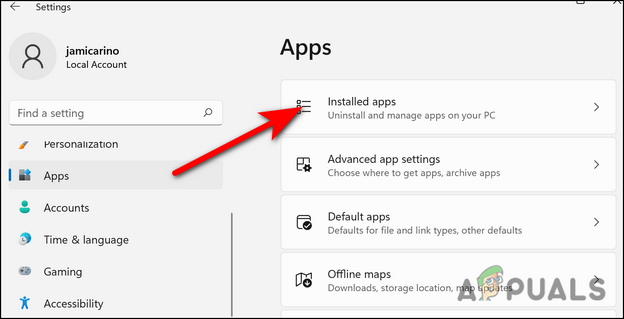I have installed the relatively fresh Visual Studio 2022 on a Windows installation. The work I do often requires administrative privileges (local IIS). To do this I have two users, one ‘normal’ account that is logged in to Windows and one administrator account. When starting VS2022 with the administrator account, an error keeps coming. It happens especially during debugging and it reads as follows:
Microsoft Edge can't read and write to its data directory:
C:Users<administrator_user>AppDataLocalTempVSWebView2Cache<guid>EBWebView
What appears to happen is that Microsoft Edge WebView2 (msedgewebview2.exe) is running as the user that is logged in to Windows, while trying to write temporary files for the administrator user where it does not (and should not) have write or read access.
Here we can see the process details that says the application user is the logged in user and not the administrator:
Does anyone know how to fix this issue?
The error happen even when I run debugging on a .net 5 console application. In that particular situation I don’t see why it needs to run anything in a WebView instance, but apparently some background process is running something anyway. Is this something that can be turned off?
asked Dec 6, 2021 at 13:39
2
My best solution so far is to create a shared folder.
I decided to make C:Users<administrator_user>AppDataLocalTempVSWebView2Cache shared. The «VS» prefix indicates that this is a Visual Studio-specific folder, and I think it is acceptable that my normal user can have access to that folder as it seems to contain temporary Visual Studio files.
To do so I logged in to Windows with the administrator account.
I navigated to the folder and made it a shared folder. I added my no-admin user with «Read/Write» privileges.
I then tested by logging out of the admin account and into my no-admin account. There I first tried the full path in File Explorer and was granted access to the folder. I then tested with VS2022 and during debugging no error box appeared and files were generated in the folder.
If anyone finds a better approach, I’d really like to hear about it. Also if you have knowledge to why this approach is either good or bad, that would be highly appreciated as well.
answered Dec 6, 2021 at 16:30
pekaawpekaaw
2,22919 silver badges18 bronze badges
I only had to create the folder «VSWebView2Cache» with my normal Windows account and after that it worked.
answered Apr 22, 2022 at 12:35
2
С выпуском Windows 11, Microsoft также сосредоточилась на инструменте, который позволяет разработчикам внедрять веб-технологии, такие как JavaScript, HTML и CSS прямо в собственные приложения. Этот инструмент называется Веб-просмотр Microsoft Edge2.
MSEdgeWebView2.exe использует браузер Edge для отображения веб-контента в собственных приложениях. Другими словами, это позволяет приложениям интегрировать в них Edge. Говоря о которых, виджеты также работают на Microsoft Edge Webview2. Это веб-приложения, загружаемые из Edge. Файл обычно находится в папке C:Program Files (x86)MicrosoftEdgeWebView.
Но MSEdgeWebView2.exe иногда может вызывать всевозможные проблемы, такие как высокая загрузка процессора, графического процессора и оперативной памяти и различные ошибки. Давайте посмотрим, как вы можете решить эти проблемы.
Исправить проблемы с MSEdgeWebView2.exe в Windows 11
Исправить MSEdgeWebView2
Попробуйте восстановить MSEdgeWebView2 и проверьте, заметили ли вы какие-либо улучшения.
- Перейдите к Настройки.
- Выбирать Программы.
- Идти к Приложения и функции.
- Найдите Веб-просмотр Microsoft Edge2.
- Нажмите на Больше опций (три точки).
- Выбирать Изменить.
- Ударь Ремонт кнопка.
Удалить MSEdgeWebView2
Если восстановление Microsoft Edge Webview2 не помогло решить проблему, попробуйте удалить инструмент. Возвращаться Приложения и функции, как показано выше, нажмите на Больше опций, а затем выберите Удалить.
Если вы не используете какие-либо веб-приложения, для которых требуется Microsoft Edge Webview2, вам не нужно его переустанавливать. Однако, если вы заметили, что что-то не работает на вашем компьютере, вы всегда можете скачать Microsoft Edge Webview2 от Microsoft.
Поменять язык дисплея
Изменение языка интерфейса Windows 11 может решить проблемы, связанные с MS Edge Webview2. Это решение выгодно, если вы испытываете высокая загрузка процессора а также проблемы с перегревом. Ваш процессор должен прилично охладиться после переключения на другой язык.
- Идти к Настройки.
- Выбирать Время и язык.
- Выбирать Язык и регион.
- Затем перейдите к Язык интерфейса Windows.
- Используйте раскрывающееся меню, чтобы переключиться на другой язык.
- Windows выйдет из системы, чтобы применить изменения.
Исправить, отключить или удалить неисправные приложения
Возможно, проблемы, с которыми вы сталкиваетесь, вызваны приложениями, использующими Webview2. Чтобы проверить, так ли это, чистая загрузка вашего компьютера. Напоминаем, что при чистой загрузке компьютера вы используете только ограниченный набор драйверов и программ. Если проблема исчезла, это указывает на то, что виновником является одно из ваших приложений или программ.
Запустить Диспетчер задач и нажмите на Запускать вкладку, чтобы идентифицировать его. Затем выборочно включите программы запуска. Если проблема возвращается после активации определенной программы, это виновник. Сначала попробуйте восстановить соответствующее приложение или программу и проверьте, не заметили ли вы каких-либо изменений. Если проблема не устранена, отключите или удалите проблемную программу.
Используйте другой профиль пользователя
Переключитесь на другую учетную запись пользователя и проверьте, возникают ли у вас те же проблемы. Если у вас его нет, перейдите к Настройки → учетные записи → Семья и другие пользователи → выберите Добавить аккаунт для создания нового профиля пользователя.
Восстановить системные файлы
Используйте DISM и SFC для восстановления неисправных системных файлов.
- Запуск Командная строка с правами администратора.
- Запустите следующие команды одну за другой:
- DISM.exe/Online/Cleanup-image/Restorehealth
- sfc/scannow
- chkdsk/f/r/b
- нажимать Д для подтверждения и перезагрузите компьютер.
Заключение
Чтобы исправить проблемы и ошибки MSEdgeWebView2 в Windows 11, восстановите или переустановите MSEdgeWebView2. Затем измените язык отображения и переключитесь на другой профиль пользователя. Кроме того, восстанавливайте, отключайте или удаляйте приложения с помощью Webview2. Если проблема не устранена, запустите DISM и SFC, чтобы восстановить неисправные системные файлы.
Нажмите на комментарии ниже и сообщите нам, какое решение сработало для вас.
В статье оптимизируем Windows 11, и сейчас мы попробуем остановить очередной из процессов, висящий в Диспетчере задач с момента запуска системы. Так, после перехода с Windows 10 на Windows 11 было принято решение проверить систему на предмет новых скрытых процессов. И сразу после очередной загрузки W11 в Диспетчере задач от ProcessExplorer в глаза бросились сразу несколько процессов с названием MSEDGEWEBVIEW2.exe. Символы Edge не оставили сомнения в том, что родителем является пресловутый и вшитый в Windows браузер, ради оптимизации которого система делает всё возможное. В том числе и без нашего с вами на то спроса, продвигая на фоне остальных ему подобных. Инсайдеры уже отметили немалое количество проблем с MSEDGEWEBVIEW2.exe, который отнимал у некоторых машин непропорциональный объём ресурсов. Мне лично тот пока не мешал, но неизвестно на что уходящие 2-3 сотни мегабайт RAM меня не улыбали.
MSEDGEWEBVIEW2.exe: отнимает память, и его не остановить.
Процесс завязан с новой для Windows 11 фишкой Microsoft Teams и обновлённой «темой» с виджетами. Microsoft Edge WebView2 задуман в качестве средства интегрирования интернет-страниц в приложения. Благодаря ему в виджетах вы будете видеть обновляющиеся заметки и новости, в том числе сообщения от Microsoft Teams. Кстати, также обосновавшейся в автозапуске с момента появления W11. Так что лично для меня эта целая куча мегабайт оперативки, улетающая в никуда.
Как закрыть MSEDGEWEBVIEW2.exe?
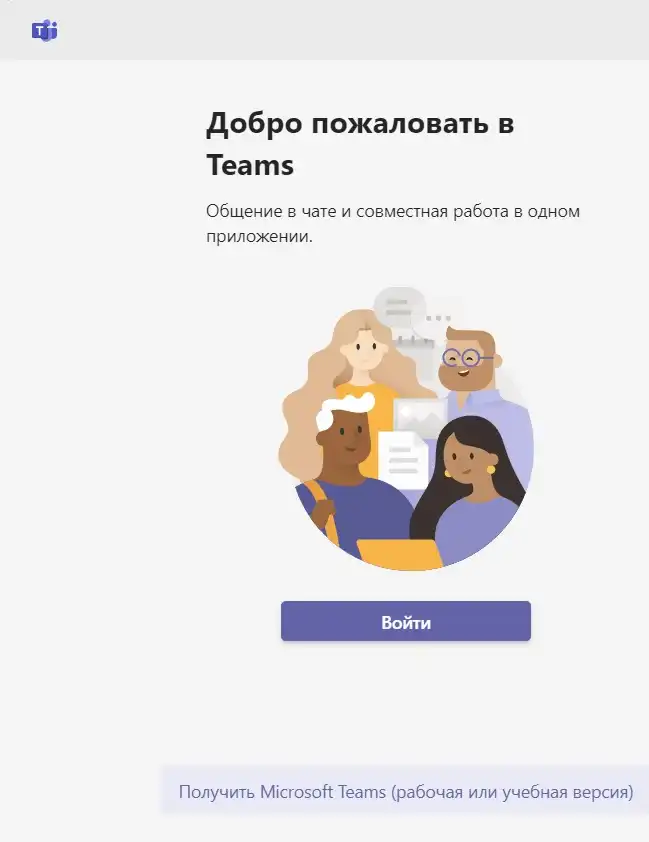
regedit
Отправляемся по пути, который будет выглядеть примерно так:
КомпьютерHKEY_USERSS-1-5-21-2710918158-1740440266-235278533-1001SoftwareMicrosoftWindowsCurrentVersionDsh
Точного совпадения по указанному маршруту не ищите. В редакторе отыщите в разделе HKEY_USERS ключ S-1-5-21-ХХХХХХХ-ХХХХХХ. Их может быть несколько. Одноимённые с символами _CLASSES пропускайте сразу. У меня вот так:
Но путь, указанный выше, в остальном верен. Где бы ни нашли конечную папку Dsh, её и раскройте. Параметр IsPrelaunchEnabled измените в 0 :
Перезагружайтесь. Теперь подгрузка новостей в чат или открытый виджет будет по требованию. А сотню-другую мегов памяти вы точно сэкономите. Если не получается, или указанный ключ в реестре не обнаруживается, переходите к следующему варианту.
Теперь это Widgets.exe
С некоторых пор процесс оформился в более конкретное Widgets.exe. Однако продолжает с каждым новым сеансом поджирать ресурсы и активно раскручивать кулер процессора. Что характерно — при попытке процесс перезапустить тот исчезает. Так что читатели блога и участники SuperUser предлагают вариант пожёстче: избавиться от встроенного приложения. Я не сторонник подобных решений — они традиционно временные: до первого серьёзного обновления Windows 11. По крайней мере, в Windows 10 всё после обновлений возвращалось на круги своя. Но так или иначе… Если проблема с Widgets.exe достала, запускаем PowerShell от имени администратора и вводим команду
winget uninstall "windows web experience pack"
Успехов.
Некоторые пользователи Windows 11 сообщили, что они обнаружили на своих компьютерах приложение под названием MS Edge WebView 2, работающее в фоновом режиме. По их словам, это приложение было установлено в их системах без их согласия. Некоторые пользователи удалили его, но приложение было установлено снова. Из-за этого пользователи задаются вопросом, безопасен ли Microsoft Edge WebView2 . В этой статье мы постараемся узнать ответ на этот вопрос. Кроме того, мы поможем вам с тем, что делать, если вы установили MS Edge WebView2 на свой компьютер, но получили сообщение об ошибке msedgewebview2.exe перестал работать .
Что такое MS Edge WebView2.exe?
Microsoft Edge WebView2-это приложение, разработанное Microsoft, которое позволяет пользователям встраивать веб-базируемые технологии в нативных приложениях. Чтобы отображать веб-контент в собственных приложениях, это приложение использует Microsoft Edge в качестве механизма визуализации.
Цель разработки WebView2-предоставить пользователям функции Office, которые выглядят одинаково на разных платформах устройств.. Например, функция поиска помещений в Outlook полагается на WebView2. Следовательно, он выглядит одинаково в настольных приложениях Outlook в разных версиях Windows и в веб-приложении Outlook.
Безопасен ли Microsoft Edge WebView2?
Как объяснялось ранее в этой статье, Microsoft Edge WebView2 это приложение, разработанное Microsoft, оно безопасно (только если оно от Microsoft). Он может быть установлен в вашей системе автоматически, чтобы предоставить вам веб-функции веб-приложений Microsoft, таких как Microsoft 365.
Вы также можете проверить легитимность файла MS Edge WebView2 в своей системе, просмотр его электронной подписи. Перед выпуском программного обеспечения для конечных пользователей компании-разработчики программного обеспечения подписывают их цифровой подписью. Все подлинные программы имеют цифровую подпись их компаний. Вы можете увидеть, имеет ли Microsoft Edge WebView2 цифровую подпись Microsoft. Следующие шаги помогут вам в этом:
Щелкните правой кнопкой мыши меню”Пуск”Выберите параметр”Диспетчер задач”В окне”Диспетчер задач”найдите приложение Microsoft Edge WebView2, как только найдете его, щелкните его правой кнопкой мыши и выберите”Свойства”в окне”Свойства”. , должна быть вкладка Цифровые подписи . Нажмите на нее. Здесь вы увидите название Microsoft Corporation, только если MS Edge WebView2 разработан Microsoft.
Чтобы просмотреть информацию о цифровой подписи, нажмите кнопку Подробнее на вкладке «Цифровые подписи». Откроется окно Подробная информация о цифровой подписи . Это окно содержит имя и адрес электронной почты подписывающего лица, а также время подписания. Вы также можете прочитать информацию о сертификате, нажав кнопку Просмотреть сертификат в окне сведений о цифровой подписи.
Некоторые пользователи сообщили, что Microsoft Edge WebView2 перестал работать на их компьютерах. В этом случае пользователи не смогут использовать веб-функции некоторых приложений Microsoft. Кроме того, другие приложения, использующие WebView2, также могут перестать работать.
Проблемы совместимости-одна из наиболее распространенных причин, из-за которых Microsoft Edge WebView2 перестает работать в ОС Windows. Если вы используете версию Microsoft Edge, несовместимую с приложением Microsoft Edge WebView2, она не будет работать.
Следовательно, важно всегда использовать правильную версию Microsoft Edge для этого приложения. Вы можете посетить microsoft.com , чтобы узнать минимальную версию. браузера Edge, необходимого для правильной загрузки Microsoft Edge WebView2. В дополнение к этому вы можете попробовать обновить пакет NuGet.
Если вы используете предварительную версию WebView2 SDK, в вашей системе должны быть установлены каналы предварительного просмотра браузера Edge. Это связано с тем, что каналы предварительного просмотра Microsoft Edge содержат последние пакеты API, которые требуются предварительной версии WebView2 для правильной работы.
Безопасно ли удалить Microsoft Edge WebView Runtime?
Можно безопасно удалить Microsoft Edge WebView Runtime из вашей системы. Но если вы удалите его, вы не сможете использовать некоторые веб-функции приложений Office, такие как Meeting Insights и Room Finder.
Edge лучше, чем Chrome?
Microsoft Edge является продуктом Microsoft Corporation, а Google Chrome-продуктом Google LLC. Оба они основаны на кодовой базе Chromium и относятся к числу мощных веб-браузеров. У каждого из них есть свои уникальные особенности. Следовательно, когда дело доходит до сравнения Microsoft Edge с Google Chrome, от конечных пользователей зависит, какие функции конкретного веб-браузера делают его лучшим для них.
There are times when certain Windows programs and processes malfunction, causing huge spikes in the CPU usage of your PC. One such process that can be found in the ‘Details’ tab of the Task Manager is ‘msedgewebview2.exe’ which according to users consumes a lot of CPU power as soon as it activates.
In this guide, we will briefly discuss what ‘msedgewebview2.exe’ is and what are its uses. Then finally, we will walk you through several effective troubleshooting methods that worked for other affected users. You can proceed with the solution that suits your situation the best.
This Microsoft application enables Web-based technologies to be embedded into native applications. The purpose of WebView2 was to make Office features available across multiple platforms with the same appearance. Despite the fact that hackers can try to copy MS Edge WebView2, MS Edge WebView2 is generally safe.
You can check if the MSEdgeWebView2.exe process running on your system is legitimate by checking its digital signature. If the certificate is signed by Microsoft, then the process is safe.
Change Display Language
This might sound like an irrelevant solution, but almost all the users facing the MSEdgeWebView2.exe issue were able to fix it by simply changing the display language via Windows Settings.
Apparently, when the users change the language to English, the high CPU usage and overheating issues resolve automatically. While the cause behind this is still unknown, we recommend you give it a shot. If the language on your operating system is already set to English, then try changing it to a different language.
Here is what you need to do:
- Press Windows + I keys simultaneously on your keyboard to open Windows Settings.
- Select Time & Language from the left pane and click on Language & Region on the right-hand side of the window.
- Then, expand the drop-down menu for Windows display language and select a different language.
If the error persists, move to the next method below.
Repair MSEdgeWebView2
There is also a chance that you are facing the issue at hand because the MSEdgeWebView2 process has become corrupt, preventing it from performing operations like it is supposed to.
If this scenario is applicable, repairing MSEdgeWebView2 is likely to do the trick for you. Follow the steps mentioned below to repair it.
- Launch Windows Settings by pressing Windows + I keys simultaneously on your keyboard.
- Select Apps from the left pane and head over to Installed apps on the right-hand side of the window.
- Scroll down and locate Microsoft Edge Webview2.
Select webview2 - Click on the three dots associated with it and select Modify.
Modify - Finally, click on the Repair button and wait for the process to complete. Once it successfully finishes, check if the issue is resolved.
Switch to a Different User Profile
In some cases, the current user profile is also responsible for issues like high CPU usage and overheating due to msedgewebview2.exe. Some users managed to dodge the MSEdgeWebView2 error by switching to a different user profile, which is why we encourage you to give it a shot.
Here is how you can do that:
- Launch Windows Settings and select Accounts from the left pane.
- Click on Family & other users in the Accounts window.
- Then click on the Add account button and create a new user profile by entering your credentials.
Select add account - Once you log into the new profile, check if the issue occurs again. If it does not, then it means that your previous user account was the culprit.
Uninstall MSEdgeWebView2
As we mentioned earlier, the ‘msedgewebview2’ itself might also be corrupt, leading to the issue at hand. If repairing MSEdgeWebView2 did not fix the issue, then you can try uninstalling it from your operating system completely.
Follow these steps to do so:
- Launch Windows Settings.
- Select Apps from the left pane and head over to Installed apps on the right-hand side of the window.
- Scroll down the Apps & features window and locate Microsoft Edge Webview2.
- Click on the three dots associated with it and select Uninstall.
- Follow the on-screen instructions to proceed.
- Once the uninstallation process is complete, install MSEdgeWebView2 again. However, if you are not using any application that specifically requires MSEdgeWebView2 to run, then you do not have to install it back.
In case uninstalling via Windows Settings did not work for you for some reason, you can try uninstalling via a third-party application as well.
Run SFC Command
Windows comes with quite a few troubleshooting utilities that are specifically designed to scan the system for errors and resolve the ones that are found without much user input. These utilities are typically run using the Command Prompt.
One such utility that we will be using to resolve the MSEdgeWebView2 error is the System File Checker (SFC). It works by scanning the protected system files for errors and then replacing the corrupted files with their healthy, cached copies, thus resolving the error in the process.
We suggest you run the SFC command and check if the scan can identify any potential issues within the operating system. If none are identified, move to the next method below.
Reset Your PC
If you have come this far without a solution, then we recommend you go ahead and reset your PC.
By doing so, you will restore your PC to its default state (in which it was originally). Windows also allow you to keep your files and data during the process, so you do not have to worry about losing them.
Zainab Falak
Zainab Falak is a highly educated professional with a background in actuarial science and a strong passion for technology. Her expertise lies in the field of data analytics and she is a proficient programmer in languages such as Python and R. At Appuals, Zainab shares her extensive knowledge of Windows 8, 10, and 11, covering a broad range of topics related to these operating systems. Zainab’s ability to effectively communicate technical concepts in a clear and concise manner has earned her recognition and respect in the tech community. She is committed to staying up-to-date with the latest developments in the field and providing readers with insightful and informative content.
При запуске отладки в Visual Studio 2022 постоянно пытался запуститься процесс msedgewebview2.exe. Поскольку у меня настроено блокирование запуска всего того, что не разрешено, то появлялось окошко с уведомлением о заблокированном процессе запуска приложения:
Access to C:Program Files (x86)MicrosoftEdgeWebViewApplication109.0.1518.78msedgewebview2.exe has been restricted by your Administrator by the default software restriction policy level.
Для работы с Visual Studio это процесс мне не нужен, а отключить его запуск из настроек VS2022 я не могу — не нашёл такого. На текущий момент единственный выход, который я смог найти — это удалить Microsoft Edge WebView2. Правда, сделать это из раздела Настроек невозможно, но можно через командную строку или PowerShell:
1. Запускаем PowerShell с правами администратора
2. Переходим в папку с установщиком:
cd "C:Program Files (x86)MicrosoftEdgeWebViewApplication1*Installer"3. Запускаем установку с ключами для удаления:
.setup.exe --uninstall --msedgewebview --system-level --verbose-logging --force-uninstallsetup.exe --uninstall --msedgewebview --system-level --verbose-logging --force-uninstallЕсли потребуется его восстановить, можно скачать установщик.
Установить можно аналогичным образом:
MicrosoftEdgeWebView2RuntimeInstallerX64.exe /silent /installПолучается какой-то светофор из блоков с информацией и предупреждениями, но…
Данный компонент потом опять сам устанавливается! Я понимаю, что многие приложения могут его использовать, но пока у меня таких вроде как и нет (в VS 2022 для моих задач он не нужен), поэтому я просто переименовал файл на msedgewebview2.ex0.
Если мы удалим или переименуем msedgewebview2.exe, то окошки с диаграммами и данными диагностики при запуске дебаггера будут пустые, поэтому если вам нужны эти инструменты, придётся оставить msedgewebview2.exe!
Решение
Всё же выяснил, что WebView2 нужен для работы компонента Visual Studio «Diagnostic Tools». Если вам не нужно знать, сколько ресурсов отжирает скомпилированное приложение, то компонент можно удалить через установщик:
▶ ▶ ▶ ▶
Как раз туда и входит всё это:
Performance profiler and debugger-integrated diagnostic tools for .NET. Includes CPU Usage, Memory Usage, Application Timeline, and the Performance Explorer.
- Об авторе
- Недавние публикации